Dolphin/Customize Folder Icon/ca: Difference between revisions
(Created page with "* '''Utilitzar una icona personalitzada''': feu clic a <menuchoice>Altres icones</menuchoice>, a continuació, feu clic a <menuchoice>Navega...</menuchoice>, i cerqueu el fitxer ...") |
(Importing a new version from external source) |
||
| (5 intermediate revisions by 2 users not shown) | |||
| Line 19: | Line 19: | ||
Des d'on podreu: | Des d'on podreu: | ||
* '''Examinar les icones del sistema''': feu clic sobre el botó | * '''Examinar les icones del sistema''': feu clic sobre el botó d'opció <menuchoice>Icones del sistema</menuchoice>, a continuació, seleccioneu una categoria d'icona (Llocs <menuchoice>Places</menuchoice> en la imatge), i la llista de a sota es tornarà a carregar amb les icones del sistema per a la categoria especificada. | ||
* '''Examinar les icones que no són del sistema''': feu clic a <menuchoice>Altres icones</menuchoice>, i la llista de a sota es tornarà a carregar amb les icones que no formen part del vostre tema d'icones del sistema. Aquestes icones poden ser, per exemple, les icones de les aplicacions instal·lades. | * '''Examinar les icones que no són del sistema''': feu clic a <menuchoice>Altres icones</menuchoice>, i la llista de a sota es tornarà a carregar amb les icones que no formen part del vostre tema d'icones del sistema. Aquestes icones poden ser, per exemple, les icones de les aplicacions instal·lades. | ||
| Line 25: | Line 25: | ||
* '''Utilitzar una icona personalitzada''': feu clic a <menuchoice>Altres icones</menuchoice>, a continuació, feu clic a <menuchoice>Navega...</menuchoice>, i cerqueu el fitxer d'imatge personalitzada a utilitzar com a icona de la carpeta. | * '''Utilitzar una icona personalitzada''': feu clic a <menuchoice>Altres icones</menuchoice>, a continuació, feu clic a <menuchoice>Navega...</menuchoice>, i cerqueu el fitxer d'imatge personalitzada a utilitzar com a icona de la carpeta. | ||
Una vegada trobeu la icona que voleu utilitzar per a la carpeta, feu-hi clic. Torneu a la finestra de diàleg '''Propietats''', i la icona sobre la que heu fet clic substituirà a l'antiga. | |||
[[File:Customize-folder-icon-4-en US.png|center]] | [[File:Customize-folder-icon-4-en US.png|center]] | ||
Ara, feu clic a <menuchoice>Bé</menuchoice> per aplicar finalment els canvis de veritat. La vostra carpeta ara utilitzarà la icona de la vostra elecció. | |||
[[File:Customize-folder-icon-5-en US.png|center]] | [[File:Customize-folder-icon-5-en US.png|center]] | ||
[[Category:Dolphin]] | [[Category:Dolphin/ca]] | ||
[[Category: | [[Category:Guies d'aprenentatge/ca]] | ||
Latest revision as of 11:58, 7 December 2013
Personalitzar la icona d'una carpeta
Personalitzar la icona d'una carpeta fa que sigui més fàcil navegar a través del sistema de fitxers, ja que no dependreu només del nom de la carpeta per identificar-la. De fet, en general és més fàcil identificar un fitxer o carpeta per la seva icona que pel seu nom. Dolphin fa que sigui fàcil el personalitzar la icona de qualsevol carpeta:
En primer lloc, feu clic dret sobre la carpeta i seleccioneu .
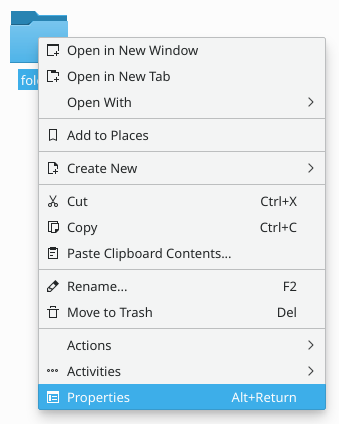
Després aneu a la pestanya , i feu clic sobre la icona a la cantonada superior esquerra.
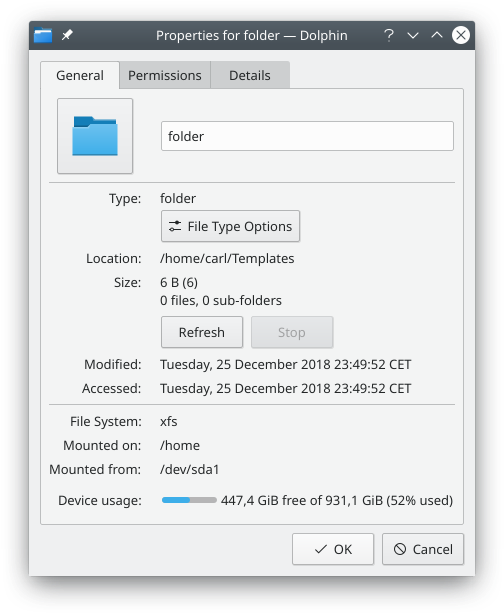
Apareixerà una finestra de diàleg.
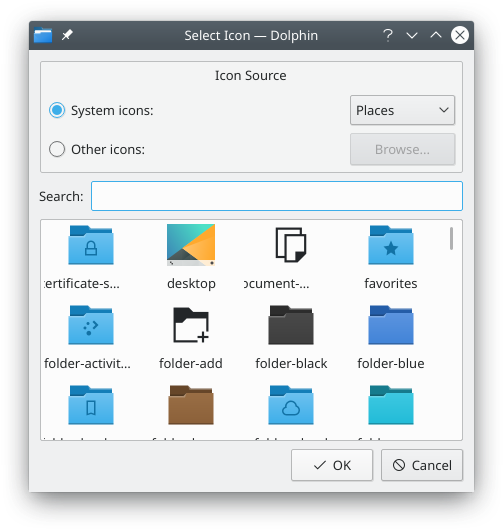
Des d'on podreu:
- Examinar les icones del sistema: feu clic sobre el botó d'opció , a continuació, seleccioneu una categoria d'icona (Llocs en la imatge), i la llista de a sota es tornarà a carregar amb les icones del sistema per a la categoria especificada.
- Examinar les icones que no són del sistema: feu clic a , i la llista de a sota es tornarà a carregar amb les icones que no formen part del vostre tema d'icones del sistema. Aquestes icones poden ser, per exemple, les icones de les aplicacions instal·lades.
- Utilitzar una icona personalitzada: feu clic a , a continuació, feu clic a , i cerqueu el fitxer d'imatge personalitzada a utilitzar com a icona de la carpeta.
Una vegada trobeu la icona que voleu utilitzar per a la carpeta, feu-hi clic. Torneu a la finestra de diàleg Propietats, i la icona sobre la que heu fet clic substituirà a l'antiga.
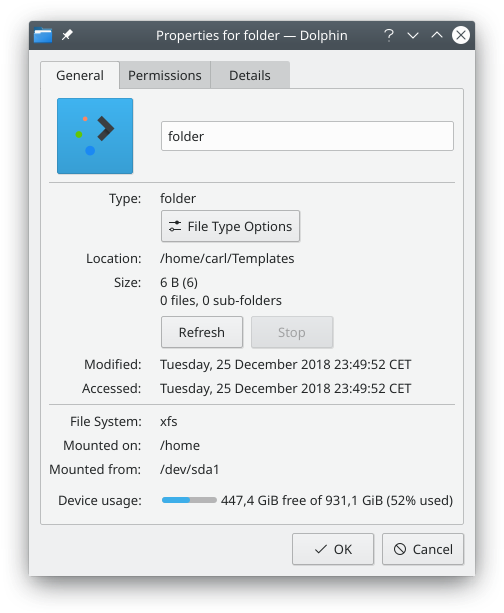
Ara, feu clic a per aplicar finalment els canvis de veritat. La vostra carpeta ara utilitzarà la icona de la vostra elecció.

